Har for mange billeder overskredet din iPhone Photos-app? Med stigende fotos, der optager din plads, skal du overveje at administrere iPhone-fotos. Heldigvis er det ikke svært at overføre billeder fra en iPhone-enhed til en ny iPhone/Android eller computer, hvis du har et iPhone-fotooverførselsværktøj. I dette indlæg vil vi liste de 6 bedste iPhone fotooverførsel programmer til at hjælpe dig med at overføre fotos fra iPhone til iPhone/Android eller fra iPhone til din Windows -pc eller Mac.
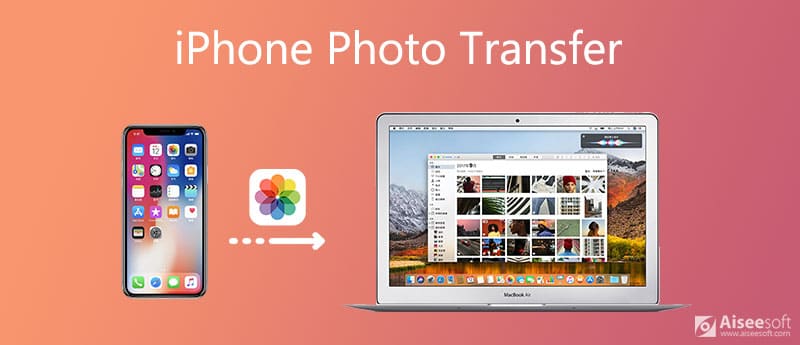
Aiseesoft FoneTrans er designet til at overføre billeder mellem iPhone og computer. Du kan eksportere iPhone-kamerarulle og -foto til computeren og importere de lokale billeder til iPhone uden tab. Denne iPhone Photo Transfer giver dig også mulighed for at overføre billeder mellem iPhone og andre enheder. Du kan slette det uønskede foto/kamerarulle og få vist iPhone-billederne i forhåndsvisningsvinduet. Den nyligt udgivne iPhone Photo Transfer giver dig flere chancer for at understøtte iPhone 15/14/13/12/11/X/8/7/6, iPad og iPod, der understøtter den seneste iOS 17-version.

Downloads
FoneTrans - Bedste fotooverførsel til iPhone
100 % sikker. Ingen annoncer.
100 % sikker. Ingen annoncer.
Nøglefunktioner i Aiseesoft FoneTrans
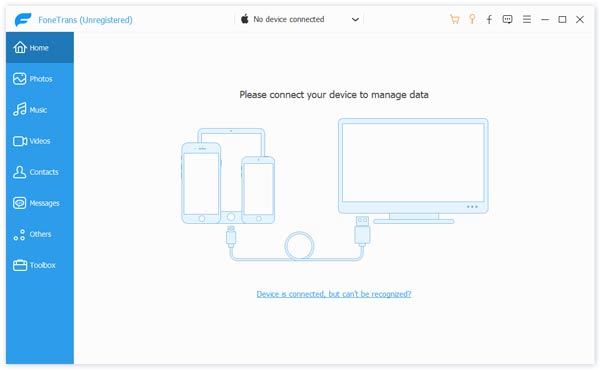


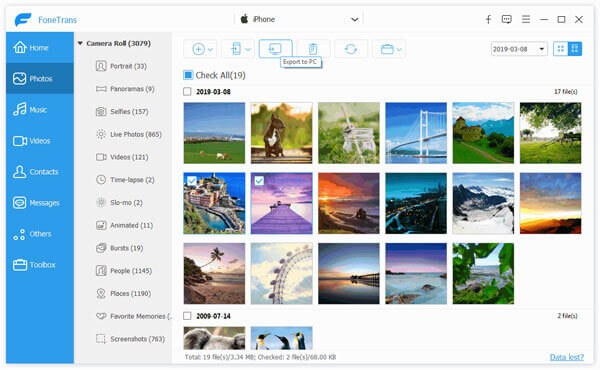
Du kan også bruge de fremragende overførselssoftware til iPhone-billeder til at eksportere dine iPhone-fotos, når du skifter til en ny telefon.
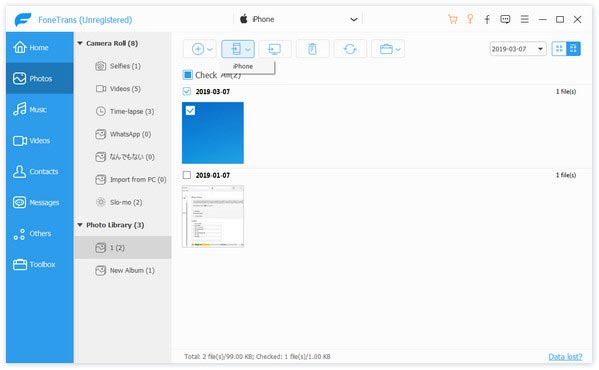
Klik her for at lære mere om Overfør fotos fra Android til iPhone.
Google Drev er en af de mest ultimative måder at overføre fotos mellem iOS- og Android -enheder på. Du kan nemt skifte data fra iPhone til Android eller fra Android til iPhone inden for få minutter ved hjælp af Google Drev.
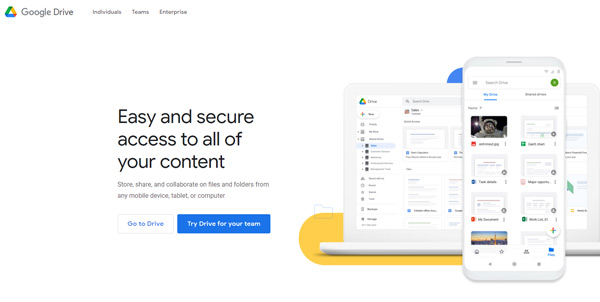
Nøglefunktioner i Google Drev
Dropbox er en cloud -opbevaringstjeneste, der giver dig mulighed for at gemme dine vigtige fotos i Dropbox, og de er nemme at finde og sikkert synkroniseret på tværs af alle dine iOS- og Android -enheder. Så du kan få adgang til dem eller dele dem med andre når som helst og hvor som helst. Ikke mere spilder dagen med at spore arbejde.
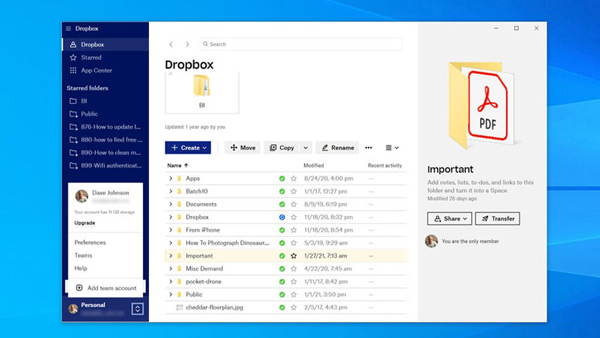
Nøglefunktioner i Dropbox
Samsung Smart Switch er en af de bedste gratis iPhone til Android fotooverførselsapp til at flytte data fra din gamle iOS/Android -enhed til en Samsung -enhed trådløst. Det er gratis at bruge, og det understøtter en række forskellige datatyper, såsom kontakter, fotos, videoer, musik, noter osv.
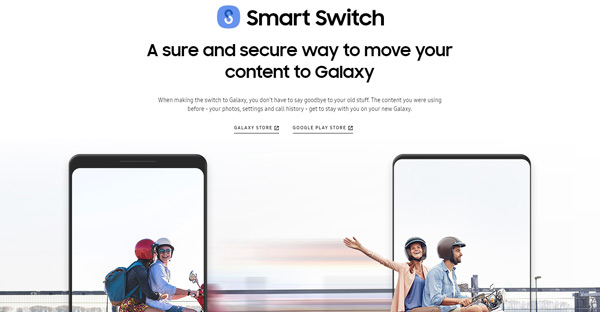
Nøglefunktioner i Samsung Smart Switch
iMazing er en fremragende software til dataoverførsel til iOS- og Android -enheder. Med dette værktøj kan du se og vælge fotos, tekstbeskeder, videoer, musik og mere og derefter skifte dem mellem dine iOS- og Android -enheder. Du kan også eksportere filerne på din enhed til en pc til sikkerhedskopiering. Softwaren gør mobildataoverførsel til en leg.
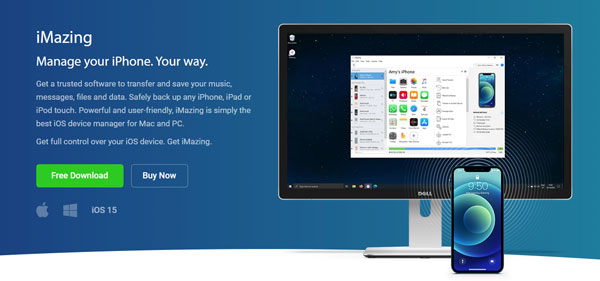
Nøglefunktioner i iMazing
iCloud Photos er Apples onlinetjeneste, der arbejder med appen Fotos, så du problemfrit kan få adgang til, administrere, redigere og dele billeder og videoer fra din iPhone, iPad og din Mac. Det er gratis at bruge, og du kan opbevare dine billeder og videoer sikkert i iCloud og op til data på din iPhone, iPad, iPod touch, Mac, Apple TV og iCloud.com.
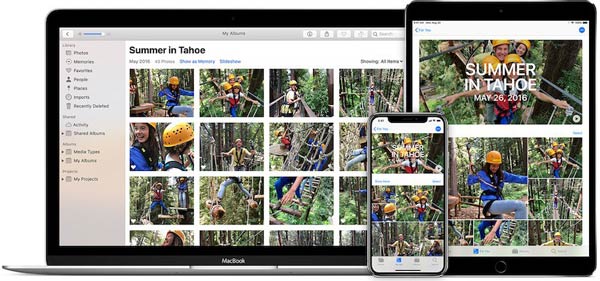
Nøglefunktioner i iCloud -fotos
Du vil også gerne læse: Gendan slettede eller mistede fotos fra iCloud.
Hvordan overfører du fotos fra en iPhone til en anden?
Du kan flytte alle billeder mellem iPhones ved hjælp af en iCloud-sikkerhedskopi eller skifte flere billeder med AirDrop. Hvis du leder efter en måde at få vist, administrere og synkronisere alle dine data på, må du hellere bruge et professionelt iPhone-fotooverførselsværktøj som FoneTrans og 3uVærktøjer. Alle værktøjerne nævnt ovenfor kan hjælpe dig med bedre at administrere dine iPhone-fotos.
Hvordan overfører jeg fotos fra iPhone til computer?
En måde er at overføre fotos ved hjælp af et USB -kabel. For at overføre dine fotos på denne måde skal du bruge dit iPhone -opladerkabel. Slut den ene ende til din iPhone og den anden ende til en USB -port på din computer. Du kan også trådløst overføre fotos fra iPhone til Windows.
Hvordan kan jeg få mine iPhone -fotos til at overføre hurtigere?
Når du sender et foto fra en iPhone til en anden, kan du bruge AirDrop, som overfører i fuld kvalitet med hurtig hastighed. Når du skal overføre masser af fotos fra iPhone til iOS/Android -enhed, kan du prøve Aiseesoft FoneTrans. Denne software lader dig hurtigt overføre en masse billeder på én gang.
Konklusion
I denne artikel introducerer vi dig med flere kraftfulde iPhone fotooverførselssoftware, der hjælper dig med nemt at administrere iPhone -billeder på computeren eller overføre fotos fra iPhone til iOS/Android eller computer. Bare download det og prøv.
iPhone filoverførsel
1.1 Administrer iPhone-fil 1.2 Overfør iPhone-video 1.3 iPhone 4S til computeroverførsel 1.4 iPhone ePub-overførsel 1.5 iPhone ePub Transfer til Mac 1.6 iPhone fotooverførsel 1.7 iPhone SMS-overførsel 1.8 Mac iPhone-fotooverførsel 1.9 Kontaktadministrationssoftware 1.10 Overfør iPhone-tekstmeddelelser 1.11 Download iPhone-fotos til computeren 1.12 Viber iPhone Dataoverførsel
Den bedste iOS Transfer-software til at administrere og overføre iOS-filer fra iPhone / iPad / iPod til din computer eller omvendt uden at køre iTunes.
100 % sikker. Ingen annoncer.
100 % sikker. Ingen annoncer.